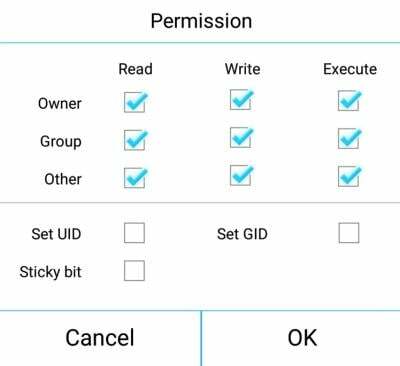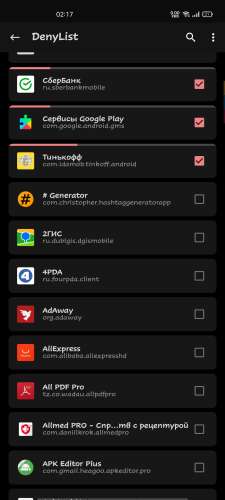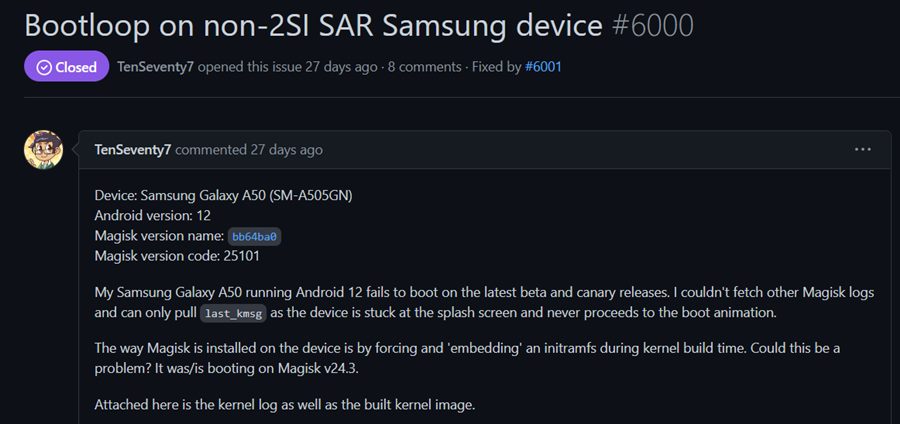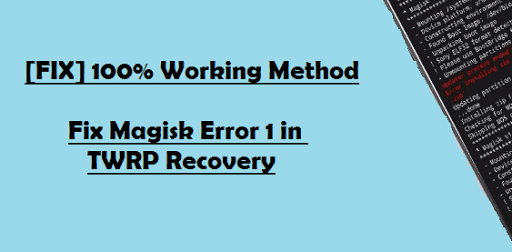Magisk был нашим выбором, когда дело доходит до управления и администрирования super su. Никакие другие приложения не так хороши, как Magisk, не говоря уже о простом процессе установки. Однако из-за новых обновлений Android и возрастающей сложности процесса рутирования многие пользователи сталкиваются с ошибкой установки Magisk Process Error, когда они пытаются использовать приложение. С Magisk проблема возникает из-за того, что носитель не найден, или из-за других проблем, связанных с медиа.
Magisk — это приложение для управления Super SU с открытым исходным кодом, которое любят миллионы пользователей по всему миру. За последние несколько месяцев приложение претерпело множество изменений, таких как удаление многих несовместимых функций, таких как Magiskide, или удаление репозиториев Magisk. Но поскольку это разработка с открытым исходным кодом, многие разработчики активно работают над проектом, чтобы сделать его лучше с каждым днем.
Содержание страницы
-
Как исправить ошибку процесса Magisk Ошибка установки
- Повторно загрузить ZIP-файл
- Проверить ZIP-формат
- Проверьте права доступа к хранилищу приложений
- Проверьте права доступа к файлам
- Чтение журнала ошибок
- Заключение
Как исправить ошибку процесса Magisk Ошибка установки
Ошибка процесса обычно означает, что проблема возникла где-то во время процесса перепрошивки. Либо загруженный файл поврежден, либо просто несовместим с Magisk. Или возможно, что вы не предоставили доступ к хранилищу приложению файлового менеджера. Хотя точную причину можно найти с помощью журнала ошибок, но приведенные ниже методы помогут устранить проблему и без него.
Повторно загрузить ZIP-файл
Наиболее распространенной причиной ошибки Magisk Process Error Installation Failed являются несовместимые или поврежденные файлы. Всякий раз, когда вы загружаете файл с медленным интернетом, есть небольшие шансы, что загрузка будет повреждена. Поэтому обязательно проверьте загруженный файл на его контрольную сумму или попробуйте загрузить файл из официального источника.
Проверить ZIP-формат
Magisk совместим только со сжатыми файлами формата ZIP или IMG. Любой другой формат файла приведет к ошибкам установки. Иногда прошиваемый zip-архив, который вы загружаете из Интернета, имеет формат 7z или RAR. Вы должны извлечь эти файлы, чтобы получить совместимые с Magisk форматы ZIP или IMG.
Проверьте права доступа к хранилищу приложений
Во многих случаях вполне возможно, что ZIP-файл является правильным и действительным, но приложение файлового менеджера, которое вы используете в Magisk, не имеет разрешений на хранение. Таким образом, в конечном итоге Magisk запустит процесс установки, но не сможет найти файл и, следовательно, ошибку установки!
Поэтому, чтобы исправить это, вы должны убедиться, что у приложения есть соответствующее разрешение на хранение. Предполагая, что вы будете использовать EX File Explorer в качестве приложения для управления файлами, вот шаги для предоставления разрешений на хранение.
Откройте ES File Manager или загрузите его из Playstore.
Объявления
Он попросит вас предоставить разрешение на хранение, предоставить все разрешения. После этого запустите процесс установки Magisk и выберите проводник ES, когда он запросит доступ к прошиваемому zip-файлу, теперь он не будет показывать никаких ошибок.
Проверьте права доступа к файлам
Убедитесь, что файл, который вы прошиваете, имеет права на чтение, запись и выполнение. Важно иметь эти разрешения, так как без них вы не сможете получить доступ к файлу и, следовательно, Magisk не сможет прошить его на вашем телефоне.
Вы можете легко проверить или изменить права доступа к файлам с помощью проводника ES.
Объявления
Найдите местоположение файла и выберите изменение разрешения в параметрах файла.
Здесь убедитесь, что все галочки отмечены под чтением, записью и исполняемыми файлами.
Чтение журнала ошибок
Вышеуказанные методы, безусловно, помогут устранить все возможные ошибки, но есть много причин, по которым вы сталкиваетесь с ошибкой установки. Чтобы получить четкую картину, важно проверить журнал ошибок от Magisk.
java.io. FileNotFoundException: /storage/emulated/0/boot.img: открыть не удалось: EACCES (отказано в доступе).
Как вы видите в приведенном выше журнале ошибок, мы можем легко определить, что проблема связана с отказом в разрешениях, поэтому мы можем продолжить и предоставить соответствующее разрешение приложению. Точно так же могут быть разные проблемы, которые вы сможете определить только из журнала ошибок.
Заключение
Итак, это были шаги по исправлению ошибки установки Magisk Process. Надеюсь, вы сможете решить проблему со своей стороны. Также рекомендуем вам обновить магиск менеджер до последней версии. Если у вас есть какие-либо вопросы относительно вышеупомянутых шагов, сообщите нам об этом в комментариях.
В этом руководстве мы покажем вам, как исправить ошибку Magisk Process Ошибка установки. Magisk долгое время был лучшим выбором, когда дело доходит до получения административного доступа к вашему устройству. Хотя в последнее время он претерпел множество изменений, таких как удаление MagiskHide, репозитория Magisk Modules и тому подобного, но другие разработчики выступили вперед и более чем компенсировали это.
И поскольку это открытый исходный код, мы обязательно увидим больше улучшений в ближайшем будущем. Что касается его инструкций по использованию, общие шаги заключаются в том, чтобы исправить стоковый boot.img через Magisk, а затем прошить его через Fastboot ИЛИ напрямую прошить Magisk APK (после переименования его в ZIP) через TWRP. Однако на деле все обстоит немного иначе. Помимо прошивки пропатченной загрузки, иногда вам может понадобиться отключить verity, прошив vbmeta.
Точно так же в некоторых случаях становится необходимым перепрошивка файла vendor_boot.img. Если вы этого не сделаете, то на картах устройство с программным кирпичом или загрузочной петлей. К счастью, когда дело доходит до ошибки Magisk Process Ошибка установки, нет никаких проблем, поскольку проблема может быть легко устранена всего за несколько кликов. И в этом руководстве мы покажем вам, как это сделать. Следуйте вместе.
Итак, недавно я исправлял стоковый boot.img и получил это сообщение об ошибке:
— Платформа устройства: arm64-v8a — Установка 92546e8a (23016) ! Ошибка процесса! Установка не удалась
При проверке журнала ошибок было указано, что:
java.io.FileNotFoundException: /storage/emulated/0/boot.img: ошибка открытия: EACCES (отказано в доступе).
Таким образом, это помогло нам довольно легко отладить ошибку. Причиной этой проблемы является тот факт, что приложение File Explorer, которое вы использовали для выбора стандартного файла boot.img (в приложении Magisk), не имело доступа к хранилищу устройства. Поэтому либо предоставьте ему указанный доступ, либо используйте средство выбора файлов по умолчанию, которое, возможно, уже имеет этот доступ. Что касается первого, то вот как это можно сделать:
- Для начала перейдите в меню «Настройки» на вашем устройстве.
- Затем перейдите в «Приложения» > «Просмотреть все приложения» и выберите нужное приложение файлового менеджера.
- После этого перейдите в раздел «Разрешения» и разрешите ему доступ к файлам и мультимедиа.
- Вот и все. Это должно устранить основную ошибку Magisk.
Итак, это были шаги по исправлению ошибки установки Magisk Process. Если у вас есть какие-либо вопросы относительно вышеупомянутых шагов, сообщите нам об этом в комментариях. Мы вернемся к вам с решением в ближайшее время.
Содержание
- Magisk ошибка установки zip
- Как исправить ошибку процесса Magisk Ошибка установки
- Разное / by admin / March 24, 2022
- Как исправить ошибку процесса Magisk Ошибка установки
- Повторно загрузить ZIP-файл
- Проверить ZIP-формат
- Проверьте права доступа к хранилищу приложений
- Проверьте права доступа к файлам
- Чтение журнала ошибок
- Заключение
- Magisk ошибка установки zip
Краткое описание:
Платформа с открытым исходным кодом, для:
- MagiskSU: Предоставления и управления рут-доступом с последующим скрытием вмешательства;
- Magisk Modules: Внесистемной модификации системы «на лету» (оверлеем) посредством модулей;
- Zygisk: Динамического внедрения стороннего кода в процессы приложений.
Ввиду специфики разделения обновлений Magisk в различных его каналах, пожалуйста, придерживайтесь публикации обновлений согласно шаблону ниже.
Выполнение этой рекомендации даст пользователям полную картину и понимание принадлежности определенной сборки, ее списка изменений и источника.
[b]Magisk [[color=blue]25.1 (25100) (31)[/color]] [[color=green]STABLE[/color] | [color=green]OFFICIAL[/color]][/b]
[i][b]Изменения:[/b][/i]
Показать скрытое содержимое
[list]
[*]Первое
[*]Второе
[*]Третье
[/list]
• [url=»https://ссылка_на_подробное_описание_обновления»][i]Развернутое описание[/i][/url]
[color=blue][b]Скачать:[/b][/color] «*.apk файл сборки Magisk»
[b]Magisk [[color=Blue]25001 | (31)[/color]] [[color=Red]CANARY[/color] | [color=Red]DEBUG[/color] | [color=Green]OFFICIAL[/color]][/b]
Показать скрытое содержимое
[b]ПРОЧТИ МЕНЯ. [/b][/color]][color=Red][b]Внимание: Это [u]официальные[/u], экспериментальные сборки из «CANARY | DEBUG» каналов обновлений на основе последних внесенных изменений (коммитов) в исходный код Magisk. Данные сборки содержит реализацию последних актуальных исправлений, возможностей и функционал в проекте, так же как и возможные ошибки, проблемы и баги. Устанавливайте данные сборки только если вы заинтересованы в использовании и тестировании нового функционала, не боитесь возникновения возможных проблем и готовы к их решению.
При обнаружении каких-либо ошибок, проблем или багов, пожалуйста, не поленитесь сообщить о них разработчику используя DEBUG сборку, предварительно ознакомившись с [url=»https://github.com/topjohnwu/Magisk/issues/new?assignees=&labels=&template=bug_report.md&title=»]инструкцией по правильной публикации отчётов об ошибках[/url].[/b][/color]
[i][b]Изменения:[/b][/i]
Первое
Второе
Третье
[color=blue][b]Скачать:[/b][/color]
[b][[color=red]CANARY[/color]]:[/b] «*.apk файл сборки Magisk CANARY»[b][[color=red]DEBUG[/color]]:[/b] «*.apk файл сборки Magisk DEBUG»
- Анонс. Напутствие. На ближайшее будущее
- Android 10 Капсула времени!
- Некоторые старые приложения не поддерживают рут Magisk, и соответственно, не могут получить root-права. Пофиксить это могут только их разработчики.
- Некоторые приложения, допустим «Дія», используют известную недоработку Magisk (утечка монтирования). Эту проблему можно решить с помощью модуля riru-unshare или с помощью модуля Riru — MomoHider Если данные модули не помогают, идём в тему своего приложения и ставим модификации.
- MagiskHide, как правило, не работает на аппаратах с ядрами Linux ниже 3.8, и пофиксить это нельзя из-за отсутствия в этих ядрах компонентов, необходимых для скрытия Magisk (исключения из этого правила возможны, если разработчик прошивки портирует эти компоненты в старое ядро; такое порой случается, например, на кастомах на базе AOSP).
- Magisk не полностью поддерживает установку на адаптированный накопитель («adoptable storage» — SD-карта, отформатированная во внутреннюю память), в противном случае рут может не работать. При любых проблемах рекомендуется сначала переместить менеджер на внутренний накопитель и лишь после этого задавать вопрос в теме.
- Magisk и его оболочку (Magisk Manager) желательно обновлять одновременно. «Устаревание» одного компонента при обновлении другого приводит к проблемам.
- Бета, альфа и canary версии устанавливаются и удаляются по тому же принципу, что и стабильные.
- При переходе на бету или canary со стабильной версии, или наоборот, нужно полностью удалить текущую версию с помощью деинсталлятора и затем установить другую версию.
- Бета и canary версии часто обновляются, но, как любые нестабильные версии, они могут содержать баги. Помните об этом и всегда делайте бэкап перед установкой.
- Google Play: Не существует!
- Официальный сайт: Не существует!
- Общее окружение: Android: 5.0+ |ABI : armeabi-v7a, arm64-v8a, x86, x86_64
- Поддержка MagiskHide (DenyList):Ядро Linux: 3.8+ | ( Де-факто: 3.10+)
- Поддержка Zygisk: Android: 5.0+ | ( Де-факто: 8.0+) |Ядро Linux (Рекомендовано): 3.19+
- Поддержка изоляции компонентов: Ядро Linux: 4.7+ | ( Де-факто: 4.9+)
Источник
Как исправить ошибку процесса Magisk Ошибка установки
Разное / by admin / March 24, 2022
Magisk был нашим выбором, когда дело доходит до управления и администрирования super su. Никакие другие приложения не так хороши, как Magisk, не говоря уже о простом процессе установки. Однако из-за новых обновлений Android и возрастающей сложности процесса рутирования многие пользователи сталкиваются с ошибкой установки Magisk Process Error, когда они пытаются использовать приложение. С Magisk проблема возникает из-за того, что носитель не найден, или из-за других проблем, связанных с медиа.
Magisk — это приложение для управления Super SU с открытым исходным кодом, которое любят миллионы пользователей по всему миру. За последние несколько месяцев приложение претерпело множество изменений, таких как удаление многих несовместимых функций, таких как Magiskide, или удаление репозиториев Magisk. Но поскольку это разработка с открытым исходным кодом, многие разработчики активно работают над проектом, чтобы сделать его лучше с каждым днем.
- Как исправить ошибку процесса Magisk Ошибка установки
- Повторно загрузить ZIP-файл
- Проверить ZIP-формат
- Проверьте права доступа к хранилищу приложений
- Проверьте права доступа к файлам
- Чтение журнала ошибок
Как исправить ошибку процесса Magisk Ошибка установки
Ошибка процесса обычно означает, что проблема возникла где-то во время процесса перепрошивки. Либо загруженный файл поврежден, либо просто несовместим с Magisk. Или возможно, что вы не предоставили доступ к хранилищу приложению файлового менеджера. Хотя точную причину можно найти с помощью журнала ошибок, но приведенные ниже методы помогут устранить проблему и без него.
Повторно загрузить ZIP-файл
Наиболее распространенной причиной ошибки Magisk Process Error Installation Failed являются несовместимые или поврежденные файлы. Всякий раз, когда вы загружаете файл с медленным интернетом, есть небольшие шансы, что загрузка будет повреждена. Поэтому обязательно проверьте загруженный файл на его контрольную сумму или попробуйте загрузить файл из официального источника.
Проверить ZIP-формат
Magisk совместим только со сжатыми файлами формата ZIP или IMG. Любой другой формат файла приведет к ошибкам установки. Иногда прошиваемый zip-архив, который вы загружаете из Интернета, имеет формат 7z или RAR. Вы должны извлечь эти файлы, чтобы получить совместимые с Magisk форматы ZIP или IMG.
Проверьте права доступа к хранилищу приложений
Во многих случаях вполне возможно, что ZIP-файл является правильным и действительным, но приложение файлового менеджера, которое вы используете в Magisk, не имеет разрешений на хранение. Таким образом, в конечном итоге Magisk запустит процесс установки, но не сможет найти файл и, следовательно, ошибку установки!
Поэтому, чтобы исправить это, вы должны убедиться, что у приложения есть соответствующее разрешение на хранение. Предполагая, что вы будете использовать EX File Explorer в качестве приложения для управления файлами, вот шаги для предоставления разрешений на хранение.
Откройте ES File Manager или загрузите его из Playstore.
Он попросит вас предоставить разрешение на хранение, предоставить все разрешения. После этого запустите процесс установки Magisk и выберите проводник ES, когда он запросит доступ к прошиваемому zip-файлу, теперь он не будет показывать никаких ошибок.
Проверьте права доступа к файлам
Убедитесь, что файл, который вы прошиваете, имеет права на чтение, запись и выполнение. Важно иметь эти разрешения, так как без них вы не сможете получить доступ к файлу и, следовательно, Magisk не сможет прошить его на вашем телефоне.
Вы можете легко проверить или изменить права доступа к файлам с помощью проводника ES.
Найдите местоположение файла и выберите изменение разрешения в параметрах файла.
Здесь убедитесь, что все галочки отмечены под чтением, записью и исполняемыми файлами.
Чтение журнала ошибок
Вышеуказанные методы, безусловно, помогут устранить все возможные ошибки, но есть много причин, по которым вы сталкиваетесь с ошибкой установки. Чтобы получить четкую картину, важно проверить журнал ошибок от Magisk.
Как вы видите в приведенном выше журнале ошибок, мы можем легко определить, что проблема связана с отказом в разрешениях, поэтому мы можем продолжить и предоставить соответствующее разрешение приложению. Точно так же могут быть разные проблемы, которые вы сможете определить только из журнала ошибок.
Заключение
Итак, это были шаги по исправлению ошибки установки Magisk Process. Надеюсь, вы сможете решить проблему со своей стороны. Также рекомендуем вам обновить магиск менеджер до последней версии. Если у вас есть какие-либо вопросы относительно вышеупомянутых шагов, сообщите нам об этом в комментариях.
Источник
Magisk ошибка установки zip
Краткое описание:
Платформа с открытым исходным кодом, для:
- MagiskSU: Предоставления и управления рут-доступом с последующим скрытием вмешательства;
- Magisk Modules: Внесистемной модификации системы «на лету» (оверлеем) посредством модулей;
- Zygisk: Динамического внедрения стороннего кода в процессы приложений.
Ввиду специфики разделения обновлений Magisk в различных его каналах, пожалуйста, придерживайтесь публикации обновлений согласно шаблону ниже.
Выполнение этой рекомендации даст пользователям полную картину и понимание принадлежности определенной сборки, ее списка изменений и источника.
[b]Magisk [[color=blue]25.1 (25100) (31)[/color]] [[color=green]STABLE[/color] | [color=green]OFFICIAL[/color]][/b]
[i][b]Изменения:[/b][/i]
Показать скрытое содержимое
[list]
[*]Первое
[*]Второе
[*]Третье
[/list]
• [url=»https://ссылка_на_подробное_описание_обновления»][i]Развернутое описание[/i][/url]
[color=blue][b]Скачать:[/b][/color] «*.apk файл сборки Magisk»
[b]Magisk [[color=Blue]25001 | (31)[/color]] [[color=Red]CANARY[/color] | [color=Red]DEBUG[/color] | [color=Green]OFFICIAL[/color]][/b]
Показать скрытое содержимое
[b]ПРОЧТИ МЕНЯ. [/b][/color]][color=Red][b]Внимание: Это [u]официальные[/u], экспериментальные сборки из «CANARY | DEBUG» каналов обновлений на основе последних внесенных изменений (коммитов) в исходный код Magisk. Данные сборки содержит реализацию последних актуальных исправлений, возможностей и функционал в проекте, так же как и возможные ошибки, проблемы и баги. Устанавливайте данные сборки только если вы заинтересованы в использовании и тестировании нового функционала, не боитесь возникновения возможных проблем и готовы к их решению.
При обнаружении каких-либо ошибок, проблем или багов, пожалуйста, не поленитесь сообщить о них разработчику используя DEBUG сборку, предварительно ознакомившись с [url=»https://github.com/topjohnwu/Magisk/issues/new?assignees=&labels=&template=bug_report.md&title=»]инструкцией по правильной публикации отчётов об ошибках[/url].[/b][/color]
[i][b]Изменения:[/b][/i]
Первое
Второе
Третье
[color=blue][b]Скачать:[/b][/color]
[b][[color=red]CANARY[/color]]:[/b] «*.apk файл сборки Magisk CANARY»[b][[color=red]DEBUG[/color]]:[/b] «*.apk файл сборки Magisk DEBUG»
- Анонс. Напутствие. На ближайшее будущее
- Android 10 Капсула времени!
- Некоторые старые приложения не поддерживают рут Magisk, и соответственно, не могут получить root-права. Пофиксить это могут только их разработчики.
- Некоторые приложения, допустим «Дія», используют известную недоработку Magisk (утечка монтирования). Эту проблему можно решить с помощью модуля riru-unshare или с помощью модуля Riru — MomoHider Если данные модули не помогают, идём в тему своего приложения и ставим модификации.
- MagiskHide, как правило, не работает на аппаратах с ядрами Linux ниже 3.8, и пофиксить это нельзя из-за отсутствия в этих ядрах компонентов, необходимых для скрытия Magisk (исключения из этого правила возможны, если разработчик прошивки портирует эти компоненты в старое ядро; такое порой случается, например, на кастомах на базе AOSP).
- Magisk не полностью поддерживает установку на адаптированный накопитель («adoptable storage» — SD-карта, отформатированная во внутреннюю память), в противном случае рут может не работать. При любых проблемах рекомендуется сначала переместить менеджер на внутренний накопитель и лишь после этого задавать вопрос в теме.
- Magisk и его оболочку (Magisk Manager) желательно обновлять одновременно. «Устаревание» одного компонента при обновлении другого приводит к проблемам.
- Бета, альфа и canary версии устанавливаются и удаляются по тому же принципу, что и стабильные.
- При переходе на бету или canary со стабильной версии, или наоборот, нужно полностью удалить текущую версию с помощью деинсталлятора и затем установить другую версию.
- Бета и canary версии часто обновляются, но, как любые нестабильные версии, они могут содержать баги. Помните об этом и всегда делайте бэкап перед установкой.
- Google Play: Не существует!
- Официальный сайт: Не существует!
- Общее окружение: Android: 5.0+ |ABI : armeabi-v7a, arm64-v8a, x86, x86_64
- Поддержка MagiskHide (DenyList):Ядро Linux: 3.8+ | ( Де-факто: 3.10+)
- Поддержка Zygisk: Android: 5.0+ | ( Де-факто: 8.0+) |Ядро Linux (Рекомендовано): 3.19+
- Поддержка изоляции компонентов: Ядро Linux: 4.7+ | ( Де-факто: 4.9+)
Источник
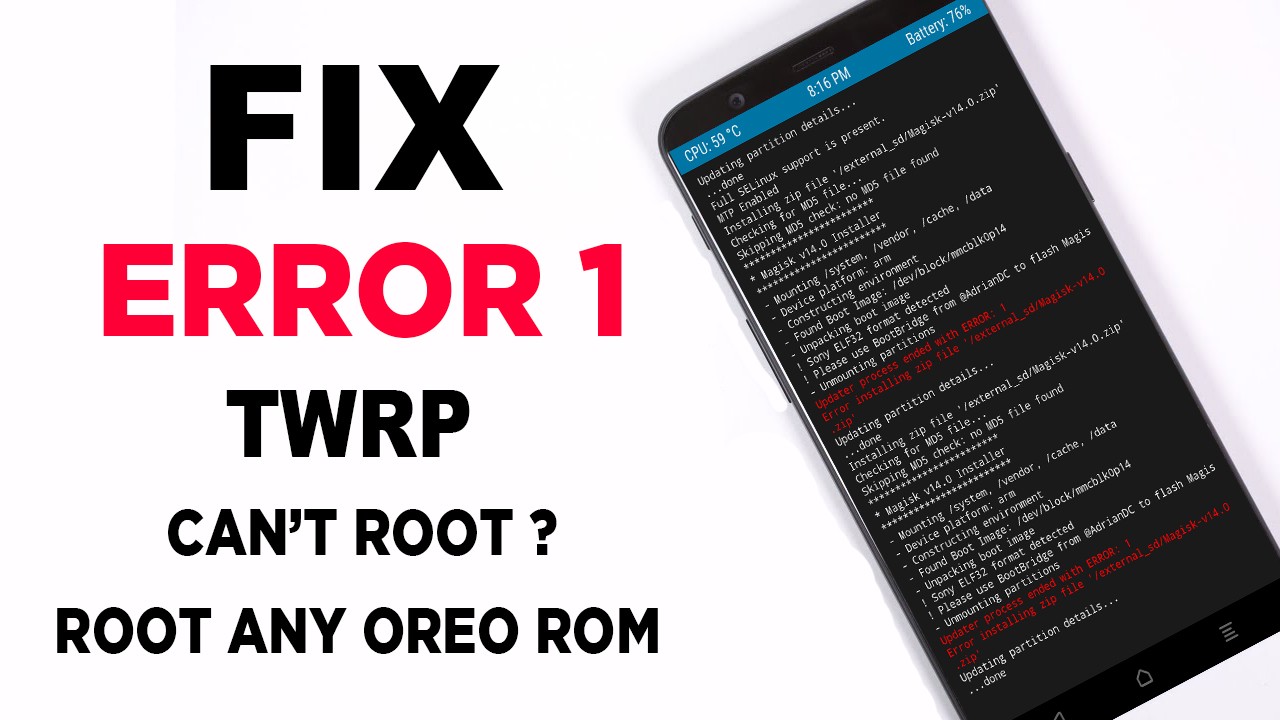
[FIX] Magisk Install Error 1 In TWRP Recovery 100 % Working
A lot of android users have ran into this issue at some point or another, including myself. You went to flash the latest Magisk.zip and TWRP reports error 1. its very freustrating issue that must be solved well i have found a solution for that
1. Flash STOCK BOOT.IMG
- Locate a Stock BOOT.img file for your device/rom. This can usually be found in ROM zip file or your TWRP backups.i Am Using Aosp Exteded Rom Download Here
- Copy and flash your BOOT.img with either fastboot / TWRP / App.
Fastboot method:
- Boot your phone into bootloader mode with adb command “adb reboot bootloader”
- Issue the fastboot command “fastboot flash boot boot.img”
- Reboot back into android “fastboot reboot”
TWRP:
- Place your BOOT.img on your sdcard
- Reboot into TWRP recovery
- Tap “Install”
- In the bottom right corner tap “Install Image”
- Select your BOOT.img
- Select the Boot Partition, then swipe to confirm Flash
App (Flashify):
- Download Flashify
- Install and open app
- Grant Root permissions
- Select “Boot Image” from main page
- Find and select your Boot.img
- Confirm the Flash
din’t work ? try this
Flash the UnSU.zip and magiskuninstaller.zip
Sometimes Magisk simply will not flash because SuperSu and or an old version of Magisk is already installed.
unSuZip:-Download
or
Manually delete Magisk files from /data
- Connect your phone to your PC and open an ADB SHELL. You will need root to do this as well as the following steps. If your device isn’t rooted yet then simply reboot into your custom recovery of choice to do the following commands.
- Change directories to /data
- Use the command “rm” to remove ALL Magisk related files in the root of /data. EXAMPLE: “rm -r magisk” “rm magisk.img” “rm magisk_debug.log”
- reboot your phone for good measure then try installing Magisk again
Nesh
Hi My Name is Nesh
I have passion in cinematography, And I use it to create engaging youtube videos for My youtube channel Game of Roms.
I make Phone Reviews, Tips & Tricks and Android Rom Videos.
В этом руководстве мы покажем вам шаги по устранению проблемы с загрузкой после установки или обновления Magisk на вашем устройстве. Когда дело доходит до пользовательской разработки, Magisk — это приложение, которое вряд ли нуждается в каком-либо представлении. Он полностью упростил процесс управления root и предоставления запросов суперпользователя приложениям в бессистемной среде. Кроме того, он также предоставляет платформу для прошивки модулей, а также возможность скрывать root от приложений.
Точно так же он получает обновления через регулярные промежутки времени. Однако последнее обновление, похоже, принесло больше вреда, чем пользы. Много пользователей имеют выразили свою обеспокоенность что их устройство попало в загрузочную петлю после установки Magisk версии 25.1 или обновления его с версии 25. Хотя о большинстве проблем сообщают пользователи Xiaomi, похоже, что некоторые пользователи Samsung также пострадали. Если вы тоже находитесь в одной лодке, то это руководство поможет вам. Следите за исправлением.
Приведенные ниже инструкции перечислены в отдельных разделах для простоты понимания. Обязательно следуйте той же последовательности, как указано. Droidwin и его участники не будут нести ответственность в случае термоядерной войны, если ваш будильник не разбудит вас, или если что-то случится с вашим устройством и данными, выполнив следующие шаги.
ИСПРАВЛЕНИЕ 1. Удаление всех модулей Magisk
В большинстве случаев это связано с тем, что установленный модуль несовместим с последней сборкой Magisk. В результате ваше устройство не может загрузиться в ОС и, следовательно, застревает в цикле загрузки. Чтобы исправить это, вам придется удалить все модули Magisk на вашем устройстве с помощью команд ADB. [it doesn’t require USB Debugging]. Для этого вы можете обратиться к нашему подробному руководству по исправлению начальной загрузки модуля Magisk без восстановления TWRP или ознакомиться с более короткими инструкциями, приведенными ниже.
- Для начала нажмите и удерживайте кнопку питания, чтобы выключить устройство.
- Затем загрузите и распакуйте Android SDK Platform Tools на свой ПК.
- После этого откройте окно CMD внутри этой папки инструментов платформы.
- Затем подключите ваше устройство к ПК через USB-кабель и выполните приведенную ниже команду adb wait-for-device shell magisk —remove-modules.
- Как только вышеуказанная команда будет выполнена, включите ваше устройство.
- Теперь команда вступит в действие и удалит все установленные модули.
- Проверьте, устраняет ли это проблему с загрузкой после установки или обновления Magisk.
ИСПРАВЛЕНИЕ 2: перезагрузка [in case of Direct Install]
если вы выполняете обновление или установку Magisk через прямую установку [which is always the recommended method], то перезагрузки должно быть достаточно, чтобы устранить основную проблему. Это связано с тем, что, поскольку вы выбрали прямую установку, вам не нужно постоянно прошивать пропатченный boot.img.
Скорее, вы бы временно загрузили свое устройство через пропатченную загрузку. Таким образом, при следующей загрузке пропатченная загрузка будет заменена более ранней рабочей версией пропатченной загрузки или стоковой загрузкой, и в обоих случаях ваше устройство сможет загрузить ОС.
ИСПРАВЛЕНИЕ 3: Flash Boot.img
Если вы выбрали постоянную прошивку пропатченного boot.img, вам придется удалить root, прошив стандартный файл boot.img. Вот как это можно сделать:
- Для начала загрузите и распакуйте Android SDK Platform Tools на свой компьютер.
- Затем скачайте стоковую прошивку для своего устройства и извлеките оттуда стоковый boot.img.
- После этого перенесите этот стандартный файл boot.img в папку platform-tools на вашем ПК.
- Затем принудительно перезагрузите устройство в режим быстрой загрузки, используя комбинации аппаратных клавиш.
- Теперь откройте CMD в папке platform-tools и выполните приведенную ниже команду, чтобы прошить стоковый boot.img.fastboot flash boot boot.img.
- Наконец, используйте приведенную ниже команду, чтобы загрузить ваше устройство до перезагрузки OSfastboot.
- Проверьте, устраняет ли это проблему с загрузкой после установки или обновления Magisk.
ИСПРАВЛЕНИЕ 4: Магия понижения уровня [via TWRP]
Если у вас установлено TWRP Recovery, вы можете прошить более раннюю сборку Magisk APK. [ZIP] а затем проверить результаты. Вот как:
- Для начала загрузите более старую версию Magisk APK на свой компьютер.
- Затем переименуйте его и измените расширение на ZIP.
- После этого принудительно загрузите ваше устройство в TWRP с помощью комбинаций аппаратных клавиш.
- Затем перенесите ZIP-файл Magisk на свое устройство с помощью ADB Push, Sideload или Mount.
- Теперь перейдите в раздел «Установка» TWRP, выберите ZIP-файл Magisk и проведите пальцем вправо, чтобы прошить его.
- После этого перейдите в «Перезагрузить» и выберите «Система». Теперь ваше устройство должно загрузиться в ОС.
Вот и все. Это были четыре разных метода решения проблемы с загрузкой после установки или обновления Magisk. Если у вас есть какие-либо вопросы относительно вышеупомянутых шагов, сообщите нам об этом в комментариях. Мы вернемся к вам с решением в ближайшее время.
Телефоны Android хорошо известны своей индивидуальной настройкой и возможностью повышения привилегий root. И все это возможно путем рутирования телефона Android. Но для рутирования телефона Android нам нужно установить Magisk, который является источником бесшовного рутирования. Есть несколько способов установить Magisk, например, с помощью специального восстановления. Если вы не хотите устанавливать TWRP Recovery, это руководство для вас. Здесь вы узнаете, как установить Magisk без TWRP или любого другого кастомного Recovery.
TWRP — самое популярное кастомное рекавери для телефонов Android. Проект TeamWin начался много лет назад, когда рутирование и другие модификации были легкими. И с тех пор TWRP Recovery значительно улучшился, добавив кучу новых функций. Но обычно это для пользователей, которые любят часто менять ПЗУ или устанавливать zip-файлы. Поэтому, если вы не планируете устанавливать какое-либо пользовательское восстановление, у вас все еще есть возможность установить Magisk на телефоны Android.
В этом руководстве мы не собираемся использовать какое-либо пользовательское восстановление, включая TWRP и OrangeFox. Хотя исключение пользовательского восстановления сокращает количество способов, все же у нас есть эффективный метод для установки Magisk и рутирования телефонов Android.
Установить Magisk без TWRP
Magisk — это мощный инструмент / приложение для Android, которое делает возможным рутирование. Другие методы, такие как рут одним щелчком мыши, больше не эффективны из-за улучшенной безопасности на телефонах Android. Но все благодаря Джону Ву за Magisk, который является единственным эффективным инструментом для рутирования. И это работает для всех телефонов Android, если вам удастся разблокировать загрузчик.
В этом руководстве мы собираемся использовать Magisk для исправления файла из прошивки, которую мы можем установить с помощью команд fastboot или с помощью инструмента flash, в зависимости от вашего устройства. Мы собираемся разделить руководство на несколько разделов, чтобы упростить работу с ним. Начнем с требований.
Предпосылки:
- Разблокируйте загрузчик вашего телефона
- Сделайте полную резервную копию вашего телефона
- Зарядите телефон как минимум до 60%
- Скачать Magisk
- Установите драйверы ADB и Fastboot на свой компьютер
- Скачать Odin Flash Tool (для Samsung)
- Загрузите прошивку для своего телефона Android
Примечание. Убедитесь, что вы устанавливаете Magisk на свой страх и риск. Он может даже заблокировать ваше устройство, и в таких случаях вы можете самостоятельно прошить прошивку или посетить ближайший сервисный центр.
Патч загрузочного образа или файлов AP с помощью Magisk
В этом разделе вы узнаете, как исправить файл. Патченный файл Magisk позволит вам установить Magisk на ваше устройство для обновления привилегий root. Файл, который необходимо исправить, зависит от вашего устройства. Давайте посмотрим, как исправить файл с помощью Magisk.
- Сначала установите приложение Magisk на свой телефон Android.
- Загрузите и скопируйте прошивку на свой компьютер.
- Теперь извлеките из прошивки файл boot.img. Если у вас прошивка Samsung, то распакуйте файл AP.tar.
- Теперь скопируйте извлеченный загрузочный образ или tar-файл AP в хранилище телефона.
- Откройте приложение Magisk на своем телефоне.
- Теперь нажмите на первую опцию установки рядом с Magisk.
- Откроется вкладка «Метод», разверните ее, чтобы просмотреть доступные параметры.
- Установите флажок «Выбрать и исправить файл» и нажмите «Поехали».
- Теперь он приведет вас к файловому проводнику, выберите файл, который вы скопировали, файл boot.img или файл AP.tar.
- Затем он начнет исправлять файл. Дождитесь сообщения об успехе, и выходной исправленный файл будет сохранен в папке загрузки под именем magisk_patched или похожим именем.
Так что это простой способ исправить файл, который помогает рутировать телефоны Android. И как только у вас есть исправленный файл, вы можете установить Magisk на свой телефон, и это тоже без специального восстановления. Давайте теперь перейдем к руководству по установке Magisk и Root Android Phone. Первый способ подходит для всех телефонов Android, кроме Samsung. Если у вас устройство Samsung, пропустите этот метод.
Шаги по установке Magisk без TWRP
- Загрузите папку инструментов платформы на свой компьютер и извлеките ее.
- Скопируйте файл с исправленным изображением Magisk на свой компьютер в папку извлеченных инструментов платформы. Переименуйте файл с пропатченным образом в boot.img.
- Откройте параметры разработчика на своем телефоне и убедитесь, что разблокировка OEM и отладка по USB включены.
- Выключите телефон и загрузите телефон в режиме быстрой загрузки, загрузчика или загрузки.
- И подключите свой телефон к ПК с помощью USB-кабеля.
- В папке инструментов платформы нажмите Shift, щелкните правой кнопкой мыши пустую область и откройте окно команд. Или введите CMD в путь к файлу.
- Теперь введите команду ниже, чтобы проверить, подключено ли ваше устройство. Он должен вернуть какой-то идентификатор.
fastboot devices
- Теперь, чтобы установить Magisk без TWRP, введите команду, указанную ниже.
fastboot flash boot boot.img
- После прошивки пропатченного загрузочного файла перезагрузите телефон.
- Теперь откройте приложение Magisk, и оно покажет, что Magisk установлен. Если приложение запрашивает дальнейшие действия, следуйте инструкциям в приложении и снова перезагрузите телефон.
- Вот и все, это простой способ установить Magisk без восстановления TWRP. И вы также можете проверить наличие root-доступа с помощью любого приложения для проверки root-прав.
Теперь, если у вас есть телефон Samsung, попробуйте следующий метод.
Шаги по установке Magisk без TWRP на телефоны Samsung
- Извлеките инструмент Odin на свой компьютер и запустите инструмент Odin flash.
- Скопируйте исправленный tar-файл и скопируйте его на свой компьютер.
- Убедитесь, что OEM-разблокировка включена в параметрах разработчика на вашем телефоне Samsung.
- Выключите телефон и загрузите телефон Samsung в режим загрузки.
- Подключите телефон к ПК с помощью кабеля USB.
- В инструменте Odin перейдите на вкладку параметров и снимите флажок Auto Reboot.
- Теперь щелкните AP и загрузите исправленный tar-файл.
- Загрузка BL файла на вкладке BL, CP на вкладке CP и HOME_CSC файл на вкладке CSC. Вы можете найти эти три файла в извлеченной прошивке.
- После загрузки всех файлов нажмите « Пуск», чтобы установить Magisk без TWRP.
- После установки прошивки он выдаст сообщение о прохождении.
- Перезагрузите устройство и настройте приложение Magisk.
Теперь на вашем телефоне Samsung установлен Magisk.
Здесь у вас есть руководство по установке Magisk без TWRP на все телефоны Android, включая телефоны Samsung. В случае, если у вас есть какие-либо вопросы, дайте нам знать в разделе комментариев.
За правильностью выбора прошивки отвечает механизм защиты «Asserts«. Скрипт проверяет модель устройства и версию прошивки по системной переменной ro.build.fingerprint, запрашиваемой у самого recovery. В случае совпадения кодов он выдает подтверждение легитимности установки, а при несовпадении (отсутствии) не подтверждает возможность этого действия. В результате вы видите ошибку 7, но зато ваш аппарат не превращается в кирпич. Бывают и такие случаи, когда даже при правильном выборе прошивки для своего устройства вы все равно получаете сообщение об ошибке 7. Они крайне редки и связаны с ошибкой разработчика прошивки.
Чтобы исправить ошибку 7 необходимо, прежде всего, убедиться в том, что вариант прошивки выбран правильно, и она предназначена именно для вашей модели и модификации Android-смартфона или планшета. Если ошибка все равно появляется, придется править файл updater-script, отвечающий за соответствие версий прошивки и устройства.
- Скопируйте ZIP-файл ROM на свой компьютер и извлеките его, используя привычный для вас архиватор (например, 7-zip).
- После распаковки найдите папку META-INF и пройдите по цепочке META-INF / com / google / android. В последней папке вы найдете два файла под названием «update-binary» и «updater-script». Нас интересует последний.
- Переименуйте «updater-script» в «updater-script.txt» и откройте свой любимый редактор текстовых файлов (как вариант, Notepad++).
- Избавьтесь от строк, начинающихся с «assert» до точки с запятой. Обычно это первая или несколько первых строк в верхней части текстового файла. Просто удалите их.
- Сохраните файл.
- Переименуйте «updater-script.txt» обратно в «updater-script».
- Обновите все файлы, которые вы распаковали.
- Скопируйте новый, отредактированный zip-файл на свой телефон.
- Переведите Android-устройство в режим recovery и попробуйте его перепрошить — ошибка 7 не должна больше вас беспокоить.
Поделитесь своим опытом исправления ошибки 7 в комментариях.
FAQ и инструкции:
- Не получается прошить zip-архив Magisk в рекавери — рекавери выдает ошибку 1 с сообщением «Boot image patched by other programs! Please restore stock boot image!» .
- Boot вашего девайса уже изменён. Нужно избавиться от наверняка имеющегося рута и восстановить стоковый boot (прошить чистый boot.img из вашей прошивки). Порядок действий следующий :
-открываете архив с прошивкой на компьютере,
— boot.img достаёте и закидываете в телефон в TWRP,
— в install выбираете не установку архива, а .img файл,
— берёте скинутый файл (куда прошивать указываете boot) теперь можете прошивать magiskТак же заранее надо убирать из архивов с прошивками папку SuperSU перед прошиванием для уменьшения действий по удалению root-a;
- Boot вашего девайса уже изменён. Нужно избавиться от наверняка имеющегося рута и восстановить стоковый boot (прошить чистый boot.img из вашей прошивки). Порядок действий следующий :
- Не получается прошить zip-архив Magisk в рекавери — рекавери выдает ошибку «Unable to unpack boot image».
- Убедитесь, что бутлоадер разблокирован. Убедитесь, что на девайсе установлен корректно работающий рекавери, способный монтировать разделы. Если всё в порядке, по-видимому, ваш девайс просто пока не поддерживается, поэтому Magisk не может пропатчить boot (ramdisk).
- После прошивки бета-версии Magisk девайс примерно минуту зависает на загрузочном экране.
- Упал процесс Magisk или произошла ошибка SELinux. Перезагрузиться в рекавери, удалить бета-версию.
- Периодически перестает работать рут.
- В некоторых кастомных прошивках (например, в Lineage OS) включение Busybox в Magisk Manager-e приводит к нестабильности рута. Если рут периодически перестает работать, просто отключите Busybox в Magisk Manager-е (для Magisk v13+ не актуально). Также причина нестабильности рута может быть в модуле Universal SafetyNet Fix.
- Magisk Manager падает после обновления.
- Очистите данные приложения Magisk Manager.
- У вас девайс Sony, и Magisk не работает.
- Если на вашем девайсе установлено стоковое ядро, оно использует фирменный формат Sony ELF. Magisk перепакует его в стандартный AOSP-формат, но для этого необходимо, чтобы девайс был разлочен. При заблокированном загрузчике перепаковка невозможна, а значит, Magisk тоже не будет работать. Разблокируйте бутлоадер или забудьте о Magisk.
- У вас девайс Asus, и Magisk не работает.
- Некоторые девайсы Asus требуют подпись ядра. Подпишите его вручную.
- У вас девайс Motorola, и Magisk не работает.
- На некоторых девайсах Motorola «из коробки» некорректно реализована F2FS. Пофиксить это можно установкой кастомного ядра, в ином случае функционал Magisk будет ограничен до базового режима (core only mode) — то есть будут работать только основные функции Magisk, все сторонние модули отключатся.
- После установки модуля для Magisk девайс ушел в бутлуп; можно ли удалить модуль и реанимировать девайс, не удаляя сам Magisk?
- Все скачанные — во внутренней памяти, в Download; Установленные — в /data/adb/modules; Загруженные — в /sbin/.magisk/modules.
Из загруженной системы:
1-ый вариант: Стандартно, с помощью Magisk Manager-а, во вкладке модули.
2-ой вариант: С помощью файл менеджера удалить папку проблемного модуля по пути data/adb/modules.
Если телефон ушел в Bootloop:
1-ый вариант: В проводнике TWRP удалить папку проблемного модуля по пути data/adb/modules
2-ой вариант: Воспользоваться одним из модулей Magisk Manager for Recovery Mode
или Magisk Manager Recovery Tool.3-ий вариант: (если на устройстве отсутствует TWRP, или TWRP не умеет работать с зашифрованным разделом /data)
Начиная со сборки 20414 (21.0 и выше) появился штатный режим предотвращения «вредных» воздействий вследствие установки «плохих» модулей. Предназначен для удаления модулей которые вызывают критические ошибки или полностью блокируют запуск системы.Как активировать:
1. Перезагрузите устройство в штатный безопасный режим Android:
При бутлупе: нажмите и удерживайте кнопку понижения громкости во время boot анимации (именно анимации, а не статичного лого загрузчика).
При рабочей системе: нажмите и удерживайте иконку выключения (перезагрузки) устройства из штатного меню.
2. Устройство загрузится в штатный безопасный режим Android.
3. Перезагрузите устройство уже в штатный режим работы (просто выполните обычную перезагрузку).
4. Устройство загрузится в обычном режиме с отключенными модулями.
5. Удалите «плохой» модуль и активируйте остальные.
6. Перезагрузите устройство.
- Все скачанные — во внутренней памяти, в Download; Установленные — в /data/adb/modules; Загруженные — в /sbin/.magisk/modules.
- Модули не скачиваются из Magisk Manager — репозиторий недоступен, появляется ошибка «некорректный канал обновлений».
- VPN, Proxy, смена провайдера.
- Как избавиться от Xposed для Magisk, если после его установки девайс ушел в бутлуп?
- Прошейте в рекавери деинсталлятор Xposed
Если он не помог, удалите Xposed вручную: скачайте и прошейте в рекавери Magisk Manager for Recovery Mode и с его помощью удалите проблемный модуль.
- Прошейте в рекавери деинсталлятор Xposed
What is Magisk?
Magisk is one of the best alternatives to Supersu, developed by ‘topjohnwu’ (an XDA developer). The actual purpose of Magisk is to grant or deny root permission whenever required. The new Magisk app is much better than Supersu. There are certain apps (like banking apps, pokemon go) which cannot be installed on a rooted device. Magisk helps you to install and run all of these applications without any problem.
Magisk has Universal Systemless Interface. It means that you can easily create your own mod app with the help of magisk. Magisk is mostly the same as the Xposed framework which means that you can install various modules and tweaks to your Android device.
Magisk install error 1 is a well-known problem which every android user faces while flashing the zip file. You need to follow the below 3 method one by one (If one does not work for you.).
This types of Error mostly appears when you are flashing an incomplete zip file. You must have to download the full zip file and then flash again. Your problem will be solved.
How to fix Magisk error 1 using TWRP recovery method
- First of all, You need to put your boot.img file on your Micro Sd card.
- And then reboot your device in Recovery mode.
- And then tap “Install.”
- And now you need to tap on “Install image” (Located at the bottom right corner).
- Now you have to select your boot.img
- And then select the “Boot partition” and then now swipe to confirm the flash.
- That’s it.
How to fix Magisk Error 1 using Flashify method
- First of all, You need to download and install “Flashify” from the play store. click here
- Now, open the app and then grant root permission.
- And then select “boot image” from the main page.
- And now locate your Boot image and then confirm the flash.
- That’s it.
Thanks. I hope that the above step by step guide has helped you to fix the magisk install error 1 in TWRP recovery. If did not work or your have any other solution then do a comment in the below comment box and help the android community.